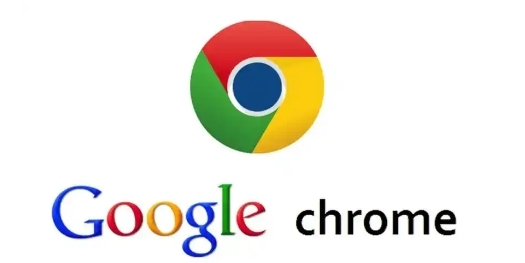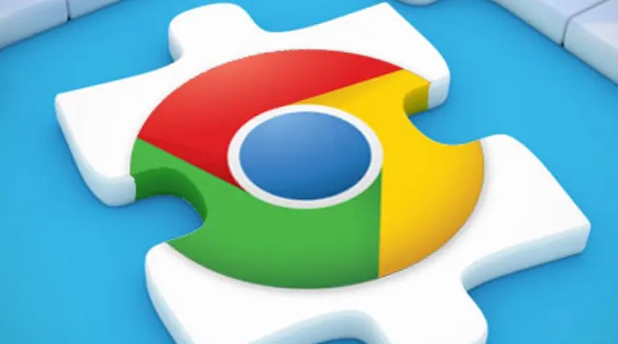1. 缓存和Cookie问题:浏览器缓存和Cookie是存储在本地的网页数据,用于加快加载速度。当这些数据损坏或过时时,可能会导致浏览器加载错误的页面。可打开Chrome浏览器,点击右上角的菜单按钮(三个点),选择“更多工具”>“清除浏览数据”。在弹出的窗口中,选择“所有时间”作为时间范围,勾选“缓存的图片和文件”以及“Cookie及其他网站数据”,然后点击“清除数据”。
2. 扩展程序冲突:某些浏览器扩展程序可能与网页代码发生冲突,导致页面加载错误。可在Chrome浏览器的菜单中,选择“更多工具”>“扩展程序”,逐个禁用扩展程序来排查是否是某个扩展引起的问题。
3. 网络问题:网络连接不稳定、带宽不足或存在网络延迟都可能导致网页加载异常。可检查网络连接是否正常,尝试重启路由器或更换网络环境。
4. 服务器配置错误:如果网页所在的服务器配置有问题,如DNS解析错误、服务器响应缓慢等,也会导致Chrome浏览器网页加载异常。可尝试访问其他网站,若都能正常加载,则可能是该网站服务器的问题。
5. 浏览器设置不当:例如硬件加速设置不合理、下载设置影响网络分配等,也可能引起网页加载异常。可在Chrome浏览器的设置中,检查相关设置是否合适,如取消勾选“使用硬件加速(如果可用)”等。
综上所述,通过以上步骤和方法,您可以在Google Chrome浏览器中灵活地进行下载路径权限冲突自动修复的操作与管理,提升整体的使用体验。这些方法不仅简单易行,而且能够帮助您更好地管理和优化浏览器的使用,确保浏览任务的顺利完成和数据的完整性。